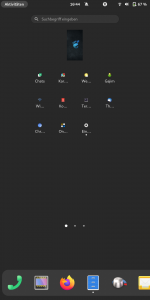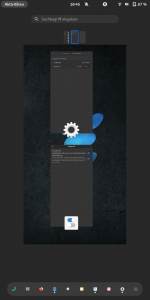Heute geht es um Dateiintegrität und wie man das mit RPM prüft und ggf. behebt. Grund ist das Pinephone.
Fedora: wie man mit RPM sein System auf Integrität prüft.
Wenn man sein Pinephone zum ersten mal bootet, startet es mit dem Image auf der internen Storage mmcblk2. Will man etwas anderes Booten, so steckt man eine SD Karte rein, auf dem das Bootimage drauf ist. Das ist gerade am Anfang, wenn man viel Testet eine normale Sache, weil man die MicroSD Karte leicht wieder mit einem SD-Kartenreader am PC neu bespielen kann.
Wenn man aber zu an einen Punkt gekommen ist, wo das System gut genug funktioniert, möchte man es auf die interne Speicherkarte kopieren. Das könnt Ihr via rsync machen, oder Ihr kopiert die SD-Karte mit dem Tool dd rüber. Das hat aber einen Haken: Von dem System habt Ihr gerade gebootet und das läuft noch. Da man die Karte im laufenden Betrieb nicht wechseln sollte, steht Ihr vor einem Problem. Rsync umgeht das, aber Systemfiles lassen sich nicht so einfach syncen. Würde man so z.b. ein Fedora 33 auf ein anderes Fedora 33 syncen, würde es vermutlich laufen, aber (wie hier) ein Fedora auf Manjaro Syncen, geht sehr wahrscheinlich voll in die Hose.
Wenn wir also dd benutzen steigt zwar die Erfolgschance, aber ein Datenverlust steht im RAM, weil die Programme auf der Partition rumwerkeln und die sich beim Kopieren ändern. Also am besten ALLES was geht beenden: Desktop, Services, alles bis auf SSHd und das Netzwerk.
Schritt 1 – Ermitteln was drauf ist
Dazu führt Ihr „rpm -qa > rpms“ aus. Nicht vergessen das File nachher wieder zu löschen.
Schritt 2 – jedes Paket prüfen
Dazu brauchen wir awk und ein klein wenig Bashmagie:
awk < rpms ‚{print „rpm -V –nolinkto –nomtime –nomode –nouser –nogroup –nordev –nodeps „$1;}‘ | bash > log
Das liest die Liste der RPMs Zeile-für-Zeile ein und prüft das Paket, ob die Checksummen mit den Dateien übereinstimmen. Einige Tests sind absichtlich abgeschaltet worden, weil für den Test, ob eine Datei beschädigt ist oder nicht, nicht nötig. Ob ich da mal dran war und die absichtlich verändert habe, war nicht die Aufgabe, kann man so aber auch machen, wenn man die –no Flags weglässt. „–nodeps“ sollte man aber drin lassen, weil sonst jedes Paket immer mit allen Abhängigkeiten geprüft wird und wir prüfen eh alle einzeln 😉
Schritt 3 – Defekte Dateien finden
Da wir in Schritt 2 eine Log-Datei angelegt haben, werten wir die aus und lassen uns gleich die Paketnamen der defekten Dateien geben. Das „sort -u“ wirft doppelte raus:
grep „\.5\.\.“ log | grep -v “ c “ | grep -v “ d „| grep -v ^S | awk ‚{print „rpm -qf „$2;}‘ | bash | sort -u
.5… ist die Ausgabe, wenn die Datei beschädigt ist und z.b. keine Configdatei ist. Configs können sich natürlich jederzeit ändern, deswegen sind die nicht gleich defekt.
Ein paar Beispiele was die Ausgaben so meinen:
S.5…… c /etc/ssh/sshd_config Datei hat andere Checksumme, ist aber eine Configdatei
fehlend d /usr/share/man/fr/man1/manconv.1.gz Datei ist eine Dokumentation, nicht tragisch, wenn die nicht da ist.
fehlend /boot/efi/overlays/adau1977-adc.dtbo Datei fehlt und sollte aber da sein.
..5…… /usr/bin/mokutil Datei ist defekt und sollte ersetzt werden.
Schritt 4 – Reparieren
Nun haben wir eine Liste mit Paketnamen und müssen die nur noch reparieren. In meinem Fall waren es vier defekte Pakete:
dnf reinstall dcraw efibootmgr f2fs-tools mokutil -y
Das muß natürlich bei Euch so nicht passen, es könnte auch gut gehen oder andere Dateien betreffen!
Vom efibootmgr wissen wir jetzt, daß er gar nicht nötig ist auf einem Pinephone, weil das U-Boot benutzt und so gesehen kein EFI Bios vorhanden ist.
Ein Wort noch zum Pinephone:
Kopiert das System ruhig auf die interne Karte, weil das dann ca. 5x schneller ist: beim Booten, beim Runterfahren, Apps starten und updaten. Es lohnt sich wirklich.